windows10微信在哪里 如何在win10系统设置中将微信显示在右下角
更新时间:2023-09-29 14:52:28作者:xiaoliu
windows10微信在哪里,在如今的社交媒体时代,微信已经成为了人们生活中不可或缺的一部分,对于使用Windows 10操作系统的用户来说,可能会有一个疑问:在哪里可以找到微信并将其显示在屏幕的右下角呢?幸运的是Windows 10系统提供了简单的设置选项,让您可以轻松地将微信图标放置在屏幕的右下角,方便快捷地使用这个广受欢迎的社交媒体应用程序。接下来我们将介绍如何在Windows 10系统设置中找到微信,并将其显示在右下角,让您的微信使用体验更加便捷。
具体方法:
1.在win10电脑桌面上按右键 选择“个性化”
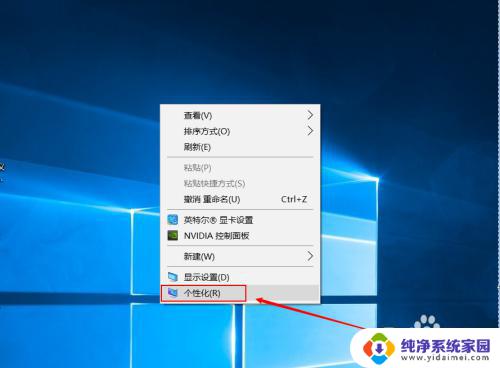
2.然后点击 “任务栏”
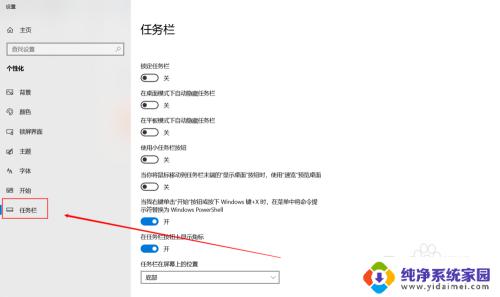
3.找到 “选择哪些图标显示在任务栏上”点击进去
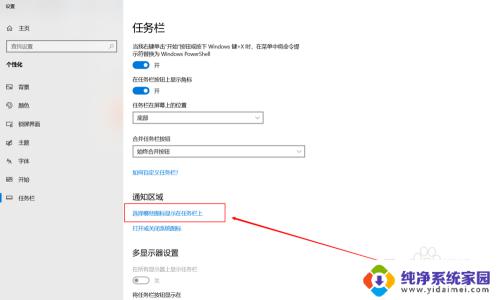
4.找到微信,然后点击开启
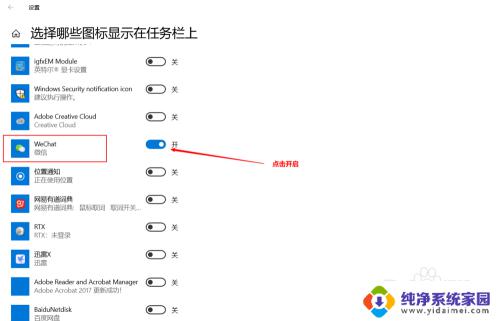
5.然后微信就显示在屏幕任务栏的右下角了
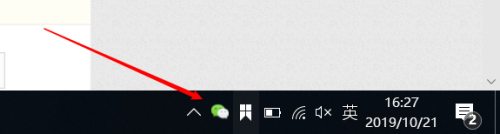
以上就是 Windows 10 微信在哪里的全部内容,如果您遇到相同的问题,可以参考本文中介绍的步骤来进行修复,希望本文能对大家有所帮助。
windows10微信在哪里 如何在win10系统设置中将微信显示在右下角相关教程
- win10右下角显示微信 Win10系统设置微信显示在右下角
- win10怎样设置右下角显示日期 Win10系统时间日期在右下角怎么显示
- windows10系统桌面右下角图标 如何调整win10右下角图标显示
- windows10的cmd在哪里 win10系统中的命令提示符在哪里
- windows10蓝牙在哪里找 win10系统蓝牙开关在哪个设置选项中
- window系统右下角提示激活 如何解决屏幕右下角激活Windows10问题
- win10系统停止更新设置在哪里设置 win10系统更新选项在哪里
- 桌面记事本在哪里设置 如何在Windows10中将记事本添加到桌面
- win10如何关闭右下角的通知 怎样在Win10系统中关闭电脑右下角通知
- win10的网络共享中心在哪 win10系统网络和共享中心在哪里设置
- 怎么查询电脑的dns地址 Win10如何查看本机的DNS地址
- 电脑怎么更改文件存储位置 win10默认文件存储位置如何更改
- win10恢复保留个人文件是什么文件 Win10重置此电脑会删除其他盘的数据吗
- win10怎么设置两个用户 Win10 如何添加多个本地账户
- 显示器尺寸在哪里看 win10显示器尺寸查看方法
- 打开卸载的软件 如何打开win10程序和功能窗口